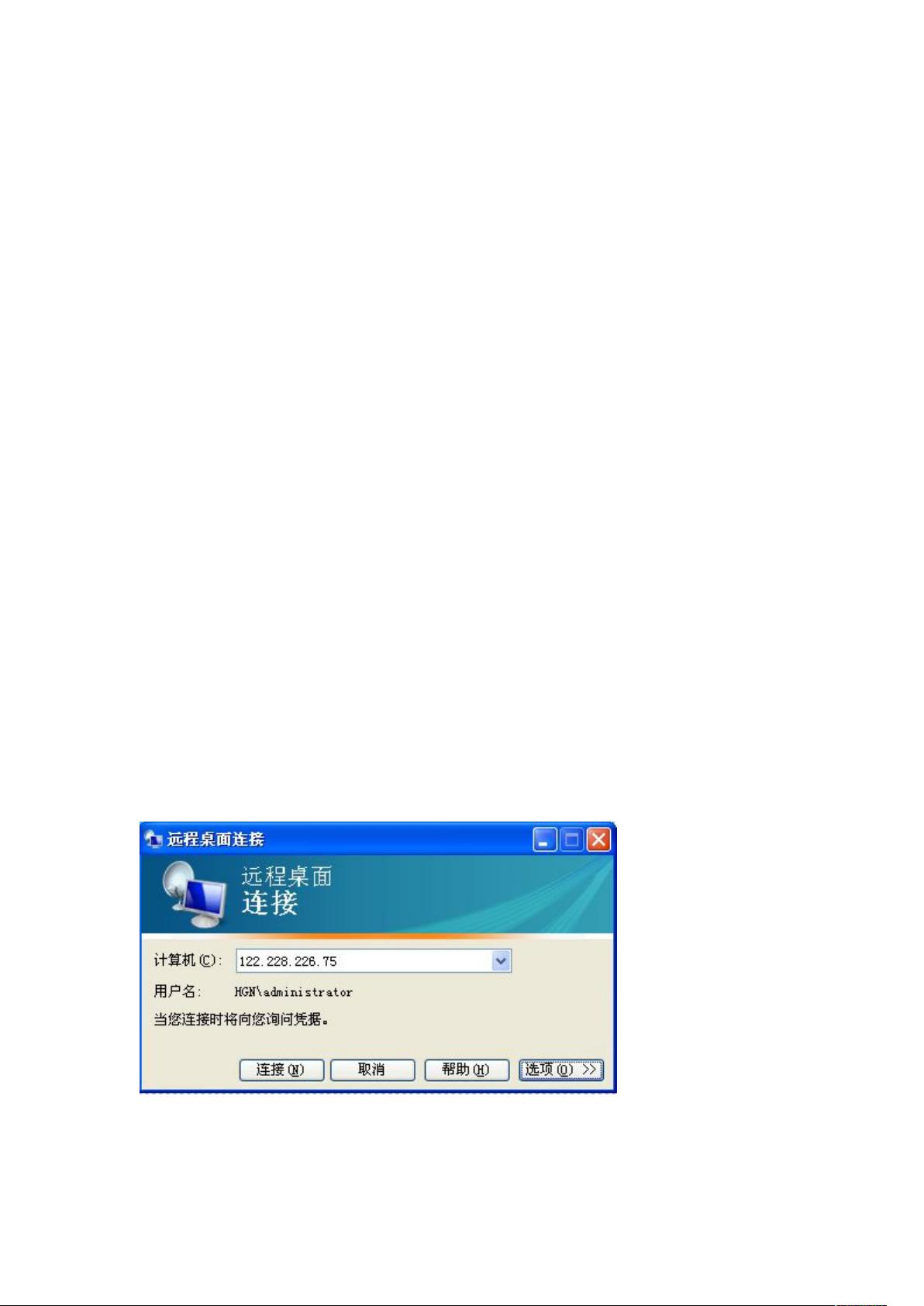解决远程桌面连接打印机驱动报错的问题
版权申诉
34 浏览量
更新于2024-08-26
收藏 165KB DOCX 举报
"在远程桌面连接到服务器时遇到打印机驱动问题,导致事件查看器出现错误1111,本文提供了解决此问题的三种方法。"
远程桌面连接时,服务器出现打印机驱动错误通常是由于尝试连接的客户端试图使用本地的打印机设置,而服务器上缺少相应的驱动程序。这种错误在事件查看器中表现为事件类型为错误,事件来源为TermServDevices,事件ID为1111。描述中提到了一个具体的例子,即CanonLBP2900打印机的驱动程序在服务器上未找到。
处理这个问题的方法有以下几种:
1. **安装打印机驱动**:最直接的解决方案是,在服务器上安装缺少的打印机驱动程序,如CanonLBP2900。这将解决事件查看器中的错误,并允许远程桌面会话正常使用打印机。但若服务器需要管理大量打印机,手动安装每个驱动可能会变得繁琐。
2. **禁用远程连接时的打印机同步**:在远程桌面连接的“选项”中取消勾选“本地资源”的“打印机”,这样可以防止远程会话尝试连接和使用本地打印机,从而消除错误。不过,此设置仅对当前客户端生效,其他用户远程连接时仍可能遇到相同问题。
3. **全局设置服务器**:通过服务器的“运行”命令输入`tscc.msc`,进入远程桌面配置,选择“RDP-Tcp”属性,然后在“客户端设置”中取消“使用用户设置的连接设置”、“登录时连接客户端打印机”和“将默认值设为主客户端打印机”的勾选。同时,确保勾选“windows打印机映射”和“COM端口映射”。应用更改并重启服务器后,此设置将防止所有远程用户连接时自动尝试使用其本地打印机,从而解决全局问题。
以上方法可根据实际情况选择,第一种适合偶尔需要使用服务器打印的环境,第二种适用于单个用户,第三种则适用于需要统一管理所有远程桌面连接的场景。在大多数情况下,除非确实需要在服务器上进行打印操作,否则通常可以选择禁用打印机映射来避免这类错误。
2021-09-27 上传
2021-09-27 上传
2023-06-10 上传
2023-02-24 上传
2023-05-30 上传
2023-05-31 上传
2023-05-24 上传
2023-05-31 上传
2023-09-04 上传
xiaowu002
- 粉丝: 0
- 资源: 11万+
最新资源
- 李兴华Java基础教程:从入门到精通
- U盘与硬盘启动安装教程:从菜鸟到专家
- C++面试宝典:动态内存管理与继承解析
- C++ STL源码深度解析:专家级剖析与关键技术
- C/C++调用DOS命令实战指南
- 神经网络补偿的多传感器航迹融合技术
- GIS中的大地坐标系与椭球体解析
- 海思Hi3515 H.264编解码处理器用户手册
- Oracle基础练习题与解答
- 谷歌地球3D建筑筛选新流程详解
- CFO与CIO携手:数据管理与企业增值的战略
- Eclipse IDE基础教程:从入门到精通
- Shell脚本专家宝典:全面学习与资源指南
- Tomcat安装指南:附带JDK配置步骤
- NA3003A电子水准仪数据格式解析与转换研究
- 自动化专业英语词汇精华:必备术语集锦